WordPress에서 페이지를 삭제하는 방법? (초보자 가이드)
게시 됨: 2023-02-09WordPress에서 페이지를 삭제하는 방법을 배우고 싶습니까? 음, 방법을 알아 보려면 끝까지 우리와 함께하십시오.
WordPress는 웹 사이트를 만들기 위한 강력한 플랫폼이며 WordPress 대시보드를 사용하여 페이지를 매우 쉽게 관리할 수 있습니다.
그러나 하나 이상의 이유로 페이지를 삭제해야 하는 경우가 있을 수 있습니다.
따라서 이 기사에서는 WordPress 페이지를 삭제하고 404 오류를 중지하도록 리디렉션하는 단계를 안내합니다.
그러나 먼저 WordPress에서 페이지를 삭제해야하는 이유를 알아 보겠습니다.
WordPress에서 페이지를 삭제하려는 이유는 무엇입니까?
더 이상 사용하지 않는 경우 WordPress에서 페이지를 삭제해야 합니다. 그러나 아래에 나열된 몇 가지 다른 이유가 있을 수 있습니다.
- 페이지의 콘텐츠가 오래되었거나 관련이 없는 경우.
- 두 개 이상의 페이지에 유사한 내용이 있는 경우.
- 웹 사이트의 레이아웃을 재구성합니다.
- 웹 사이트의 성능을 향상시키기 위해.
- 콘텐츠를 병합하여 사용자 경험을 단순화합니다.
- 페이지에 민감한 정보가 포함되어 있으면 웹사이트의 보안을 위해 삭제하는 것이 좋습니다.
이것이 WordPress에서 페이지를 삭제해야 하는 이유입니다. 이제 더 이상 지체하지 않고 WordPress에서 페이지를 삭제하는 방법에 대한 가이드를 시작하겠습니다.
WordPress에서 페이지를 삭제하는 방법? (단계별)
WordPress에서 페이지를 삭제하는 것은 매우 쉽습니다. 아래의 간단한 단계를 따르기만 하면 됩니다.
WordPress 대시보드의 '페이지' 메뉴에서 삭제
WordPress에서 페이지를 삭제하는 첫 번째 간단한 방법은 WordPress 대시보드의 페이지 메뉴에서 직접 삭제하는 것입니다.
이를 위해 대시보드에서 페이지 >> 모든 페이지 로 이동합니다. 그런 다음 삭제하려는 페이지를 휴지통으로 이동합니다 .
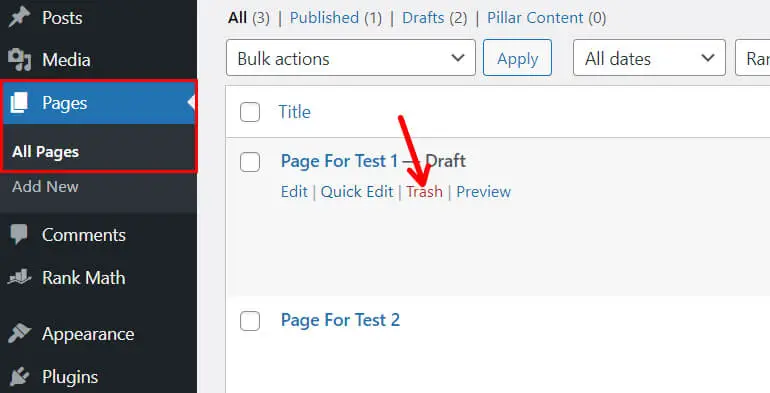
이제 페이지를 영구적으로 삭제하려면 상단의 휴지통 링크를 클릭하십시오. 그런 다음 영구 삭제를 클릭하여 WordPress 웹 사이트 및 휴지통 폴더에서 삭제하십시오.

한 번에 여러 페이지 삭제
마찬가지로 한 번에 여러 페이지를 삭제할 수도 있습니다. 이를 위해 대량 작업을 클릭하십시오. 이제 드롭다운에서 휴지통으로 이동을 선택합니다.
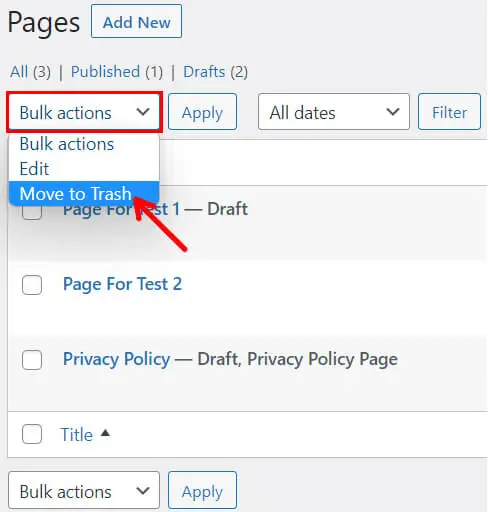
이렇게 하면 한 번에 여러 페이지를 선택할 수 있습니다. 따라서 삭제할 페이지를 선택하고 적용 을 클릭하십시오. 제목 상자를 선택하여 모든 페이지를 선택할 수도 있습니다.
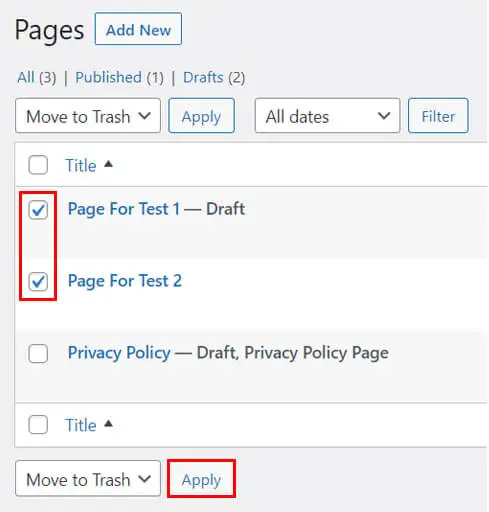
다시 말하지만 앞에서 언급한 방법을 사용하여 여러 페이지를 영구적으로 삭제할 수 있습니다.
WordPress 페이지 편집기에서 페이지 삭제
이제 WordPress 블로그를 삭제하는 데 사용할 수 있는 두 번째 옵션은 WordPress 페이지 편집기에서 사용하는 것입니다.
페이지 >> 모든 페이지 로 이동하여 삭제할 페이지를 편집합니다 .
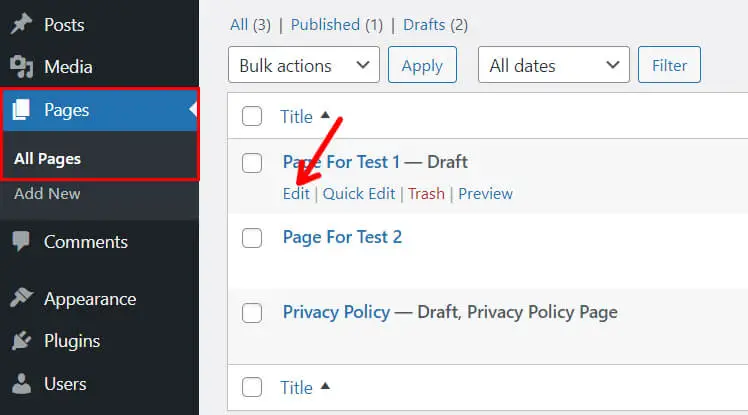
WordPress 편집기로 이동합니다. 화면 오른쪽의 페이지 탭 아래에 거대한 빨간색 휴지통으로 이동 버튼이 표시됩니다. 버튼을 탭해야 합니다.
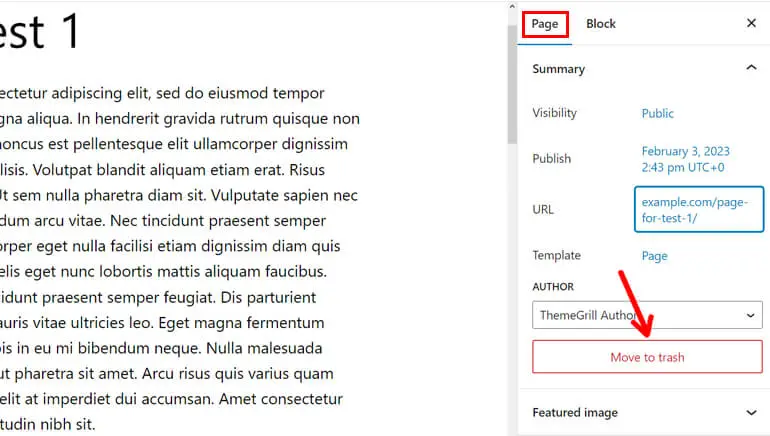
방금 삭제한 페이지를 영구적으로 삭제하려면 이전에 따랐던 것과 동일한 방법을 따를 수 있습니다.
그게 다야. WordPress 페이지를 쉽게 삭제할 수 있는 두 가지 방법입니다.
404 오류를 중지하도록 삭제된 URL 리디렉션
이전에 말했듯이 페이지를 영구적으로 삭제한 후에도 해당 페이지에 대한 링크는 사이트의 다른 곳에서 계속 사용할 수 있습니다. 이로 인해 404 오류가 발생할 수 있습니다. 따라서 이를 중지하려면 삭제된 URL을 항상 리디렉션해야 합니다.
삭제된 URL을 리디렉션하여 404 오류를 중지하는 방법에는 여러 가지가 있습니다. 여기에 그 중 세 가지를 나열했습니다.
1. 순위 수학 SEO 사용
Rank Math SEO를 사용하여 콘텐츠를 최적화하는 경우 추가 리디렉션 플러그인이 필요하지 않다는 좋은 소식이 있습니다.
Rank Math는 URL을 리디렉션하는 간단하고 쉬운 방법도 제공합니다. 따라서 다른 플러그인이 필요하지 않습니다.
먼저 워드프레스 대시보드에 로그인합니다. 그런 다음 순위 수학 대시보드 로 이동합니다.
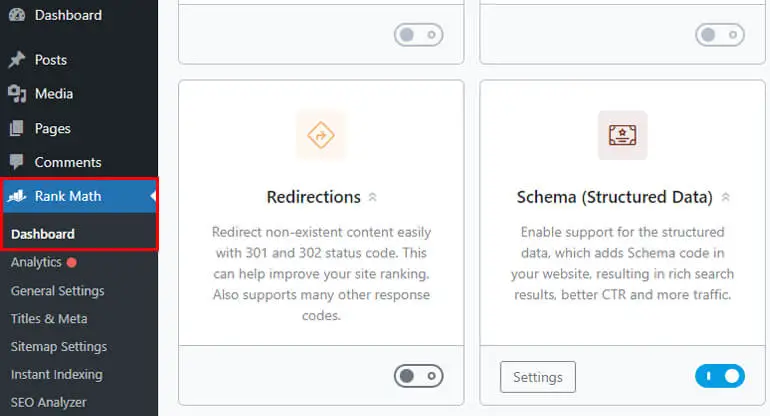
이제 다양한 모듈이 화면에 나타납니다. 리디렉션을 검색하고 활성화하기만 하면 됩니다. 이 작업을 수행한 직후 순위 수학 대시보드에 리디렉션 옵션이 나타납니다. 그것을 클릭하십시오.

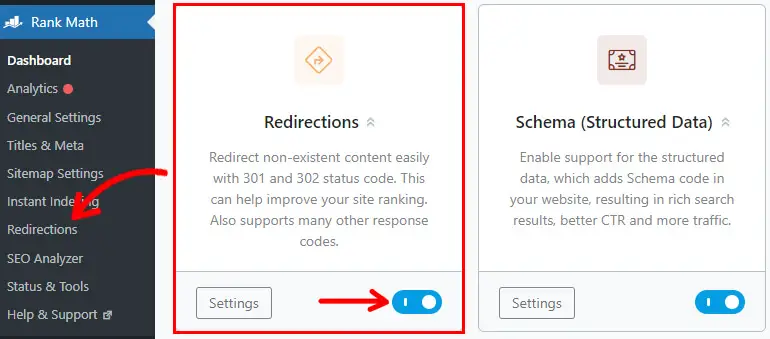
그런 다음 새 리디렉션 추가를 눌러 새 리디렉션을 만듭니다.
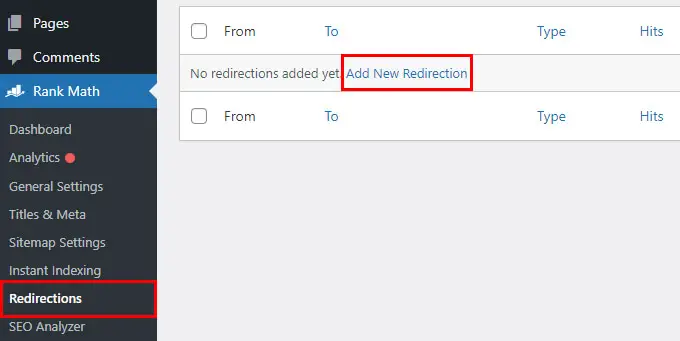
여기에서 아래에 나열된 다양한 필드를 볼 수 있습니다.
- 소스 URL : 리디렉션할 URL을 입력합니다.
- 대상 URL : 리디렉션할 대상 URL을 추가합니다.
- 리디렉션 유형 : 301 영구 이동, 302 임시 이동 또는 307 임시 리디렉션과 같이 필요에 따라 리디렉션 유형을 선택합니다.
- 상태 : 활성화와 비활성화 중에서 선택하기만 하면 됩니다.
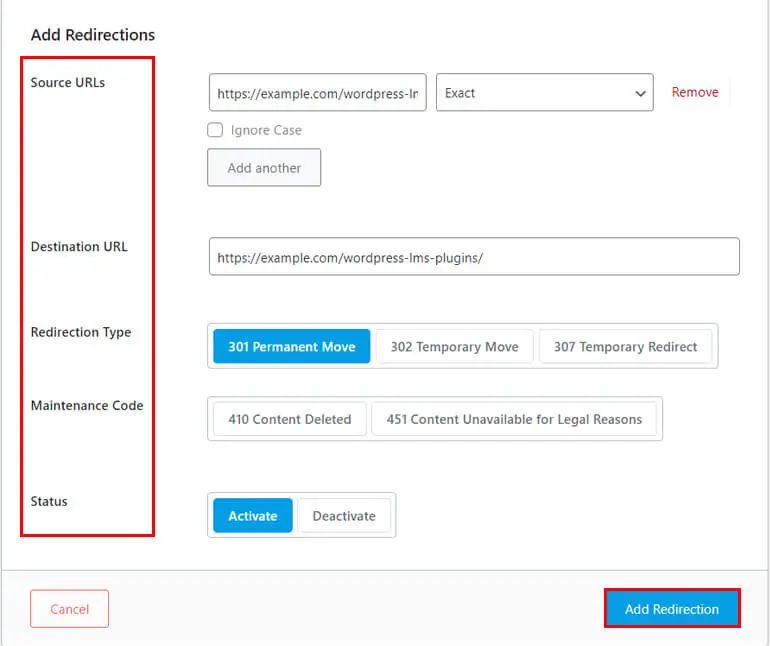
마지막으로 리디렉션 추가 버튼을 클릭합니다. 이제 리디렉션이 적용되어 방문자를 소스 URL에서 대상 URL로 안내합니다.
2. Yoast SEO 사용하기
Yoast SEO를 사용하여 콘텐츠를 최적화하는 경우 URL을 리디렉션할 수도 있습니다.
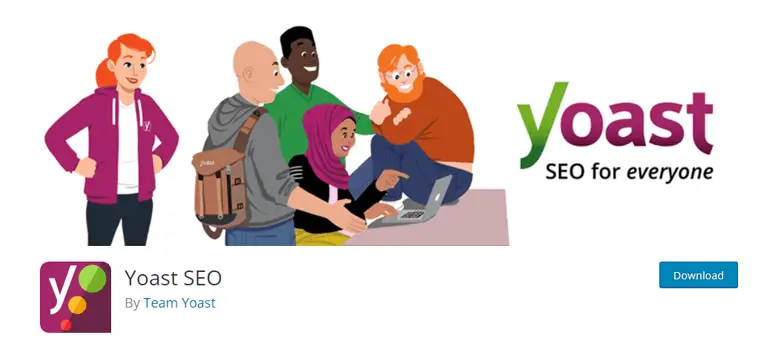
그러나 프로세스를 진행하려면 프리미엄 버전의 Yoast SEO를 받아야 합니다. 이 문서가 도움이 될 것이라고 생각합니다.
3. 리디렉션 플러그인 사용
삭제된 URL을 리디렉션하여 404 오류를 중지하는 또 다른 방법은 리디렉션 플러그인을 사용하는 것입니다.
대시보드에서 리디렉션 플러그인을 설치하고 활성화하기만 하면 됩니다.
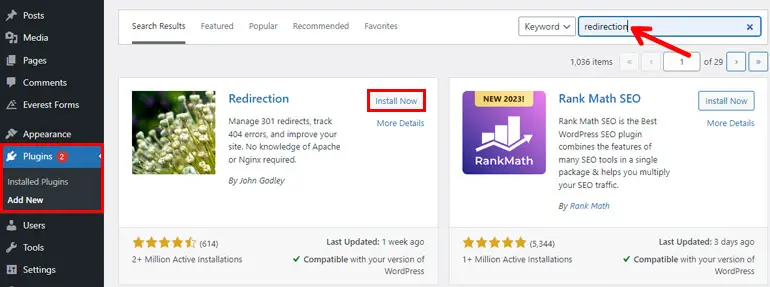
리디렉션 플러그인을 성공적으로 설치 및 활성화한 후 대시보드의 도구 탭으로 이동합니다. 여기에서 Redirection 을 포함한 다양한 옵션을 볼 수 있습니다. 따라서 간단히 클릭하십시오.
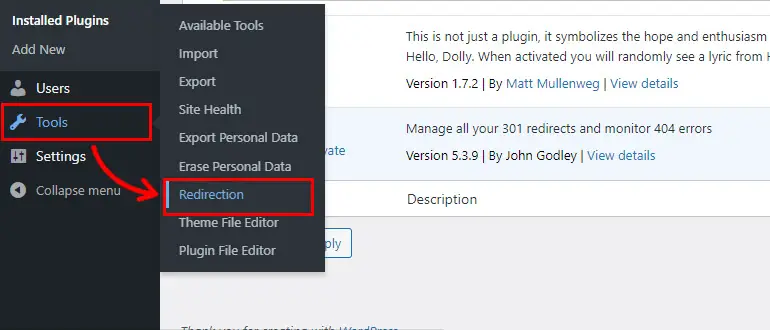
다음으로 안내를 받고 몇 가지 질문을 하면 Redirection이 데이터베이스를 설정합니다. 설정 시작 또는 수동 설정을 클릭하여 프로세스를 계속 진행할 수 있습니다. 지침을 주의 깊게 읽고 플러그인을 설정하십시오.
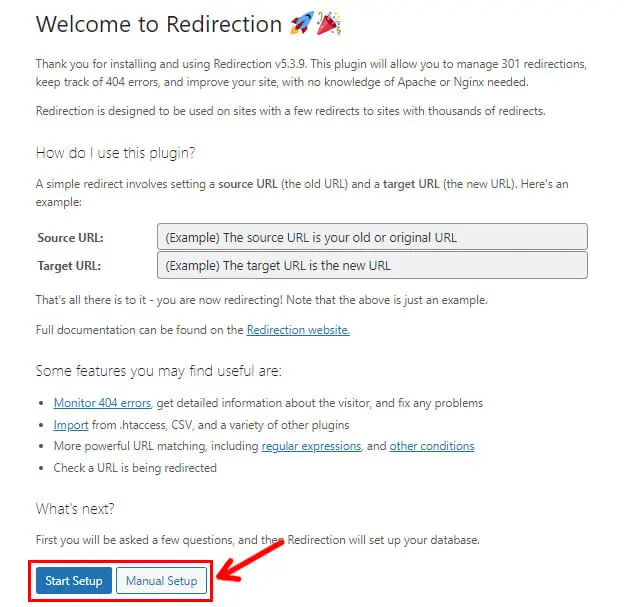
플러그인 설정 후 이제 상단의 새로 추가 버튼을 눌러 새 리디렉션을 추가할 수 있습니다. 또는 Rank Math SEO와 같은 유사한 영역을 모두 채워 새 리디렉션을 직접 추가할 수 있습니다.
여기에 다음 옵션이 표시됩니다.
- 소스 URL : 리디렉션할 URL을 입력합니다.
- 쿼리 매개변수 : 들어오는 URL 요청에 대한 기준을 설정하여 리디렉션하도록 도와줍니다. 따라서 요구 사항에 따라 드롭다운에서 옵션을 선택하십시오.
- 대상 URL : 전환할 URL을 입력합니다.
- 그룹 : 리디렉션 및 수정된 게시물 중에서 선택합니다.
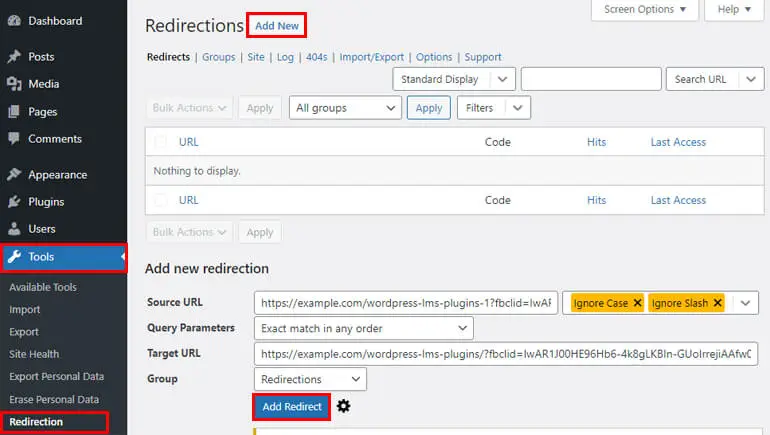
마지막으로 리디렉션 추가 버튼을 클릭하여 리디렉션을 저장합니다.
마무리하기!
마지막으로 WordPress에서 404 오류 없이 페이지를 삭제하는 방법에 대한 가이드의 마무리입니다. 페이지를 삭제하고 리디렉션하는 다양한 방법에 대해 언급했습니다. 따라서 자신에게 유리하다고 생각되는 방법 중에서 선택하십시오.
제공된 세부 정보를 따라하고 이해할 수 있다고 확신합니다.
WordPress에서 테마를 삭제하는 방법과 같이 도움이 될 수 있는 다른 기사를 확인하십시오. 블로그에서 더 많은 WordPress 관련 콘텐츠를 읽을 수도 있습니다.
모든 지원을 위해 소셜 미디어를 통해 우리에게 연락할 수 있습니다. 우리는 Facebook과 Twitter에서 사용할 수 있습니다.
면책 조항: 게시물의 일부 링크는 제휴 링크일 수 있습니다. 따라서 링크를 사용하여 무엇이든 구매하면 제휴 수수료를 받게 됩니다.
